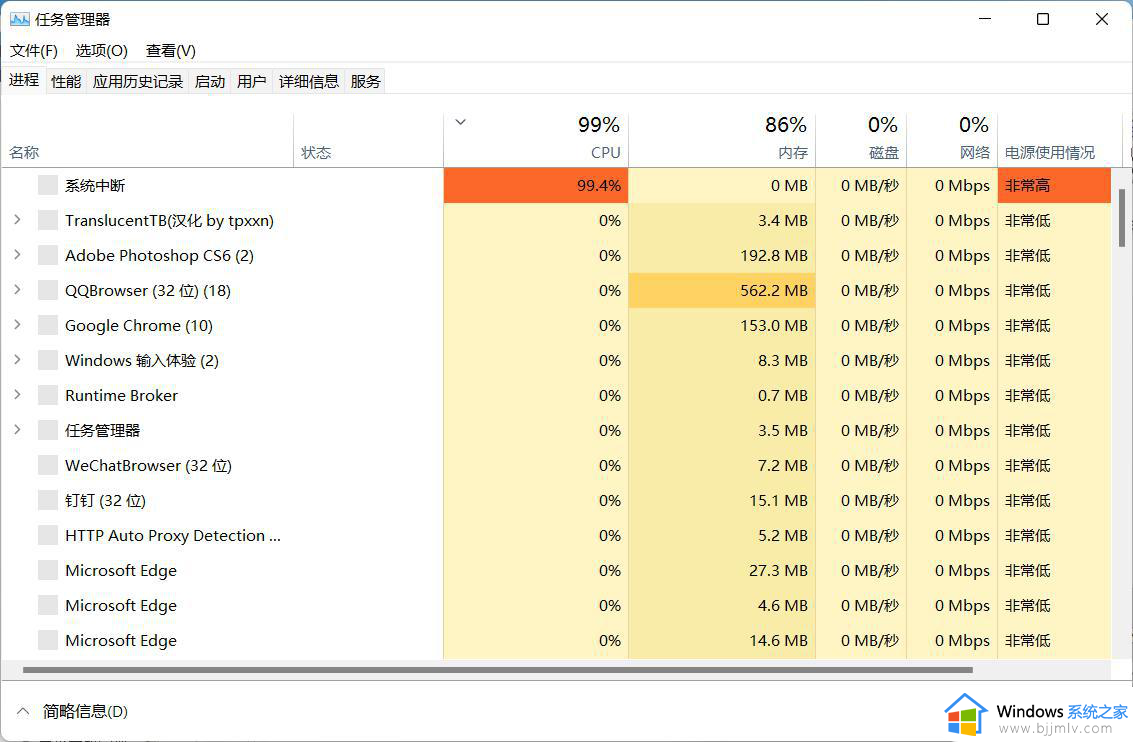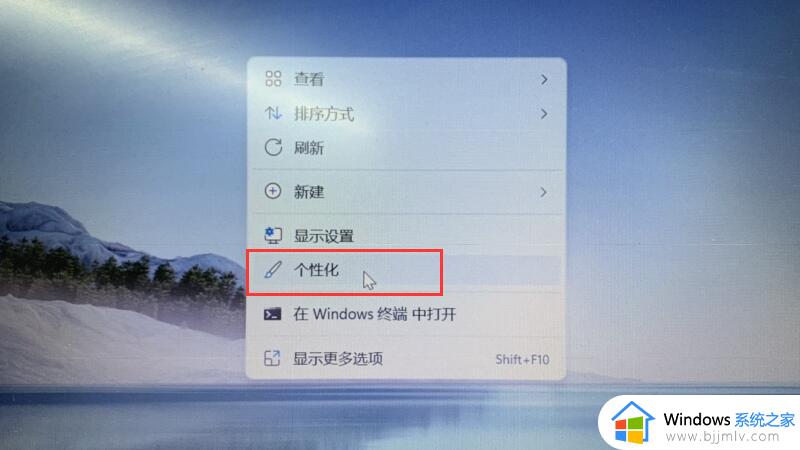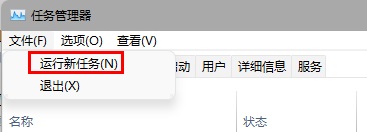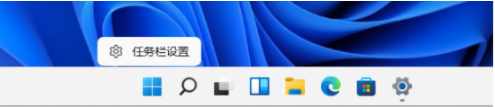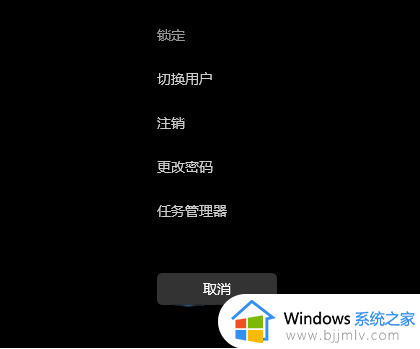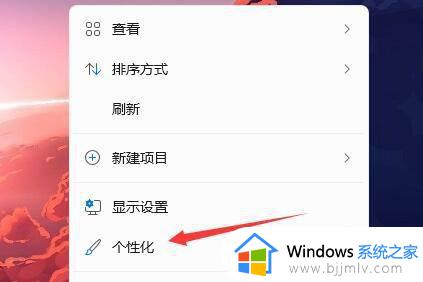win11开机任务栏加载不出来怎么办 win11任务栏转圈不显示解决方法
在微软对win11系统界面进行重新调整和优化的情况下,用户也都发觉任务栏中显示的图标都变成居中显示,可是在win11电脑开机进入桌面后,却遇到了底部任务栏一直加载不显示的情况,对此win11开机任务栏加载不出来怎么办呢?这里小编就来教大家win11任务栏转圈不显示解决方法。
具体方法如下:
方法一:
1、首先我们需要按下键盘组合键“ ctrl+shift+esc ”来打开任务管理器。

2、然后在“ 文件 ”中找到“ 运行新任务 ”进入。
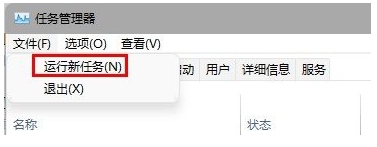
3、输入“ control ”点击“ 确定 ”就可以打开控制面板了。
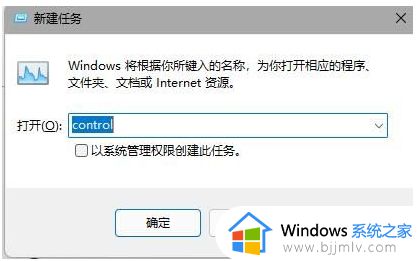
4、在控制面板中找到“ 时钟和区域 ”,再点击下方的“ 设置时间和日期 ”
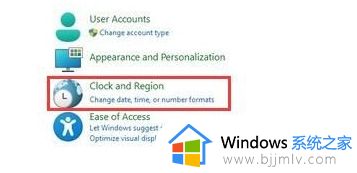
5、进入时间设置后点击“ 更改日期和时间 ”
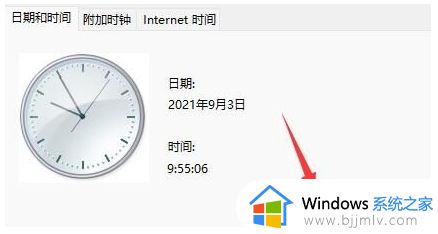
6、点击左边的日期,将日期设置为 9月4日 。
7、设置完成后点击“ 确定 ”保存,然后重启电脑。
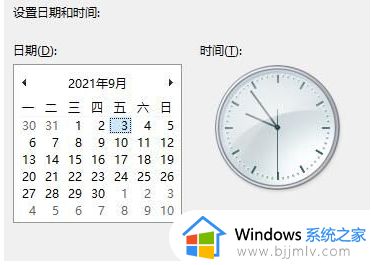
8、开机后再回到这里,并选择“ internet时间设置 ”
9、在图示位置输入“ ntp.ntsc.ac.cn ”( 中国科学院国家授时中心 ),点击右侧“ 立即更新 ”
10、勾选上方同步时间,再点击“ 确定 ”保存就能解决最近的任务栏bug了。
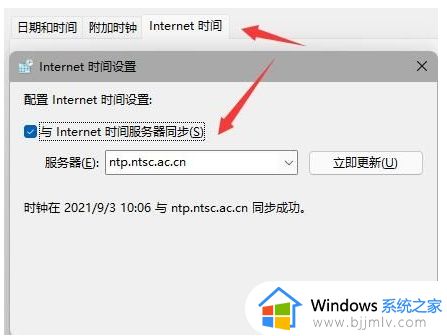
方法二:
1、我们不一定会遇到最新的win11bug,可能只是系统卡住了。
2、这时候只要通过方法一的方式打开任务管理器。
3、然后在其中找到“ 资源管理器 ”,将它重启就可以了。
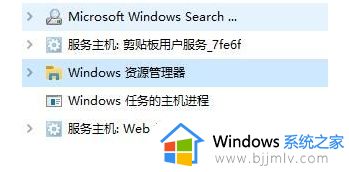
方法三:
1、大家如果没有更新win11系统,也不会遇到这个bug。
2、所以大家可以选择重装老版本的win11或是纯净版系统就可以正常使用了。
这篇文章的内容就是有关win11任务栏转圈不显示解决方法了,有出现这种现象的小伙伴不妨根据小编的方法来解决吧,希望能够对大家有所帮助。